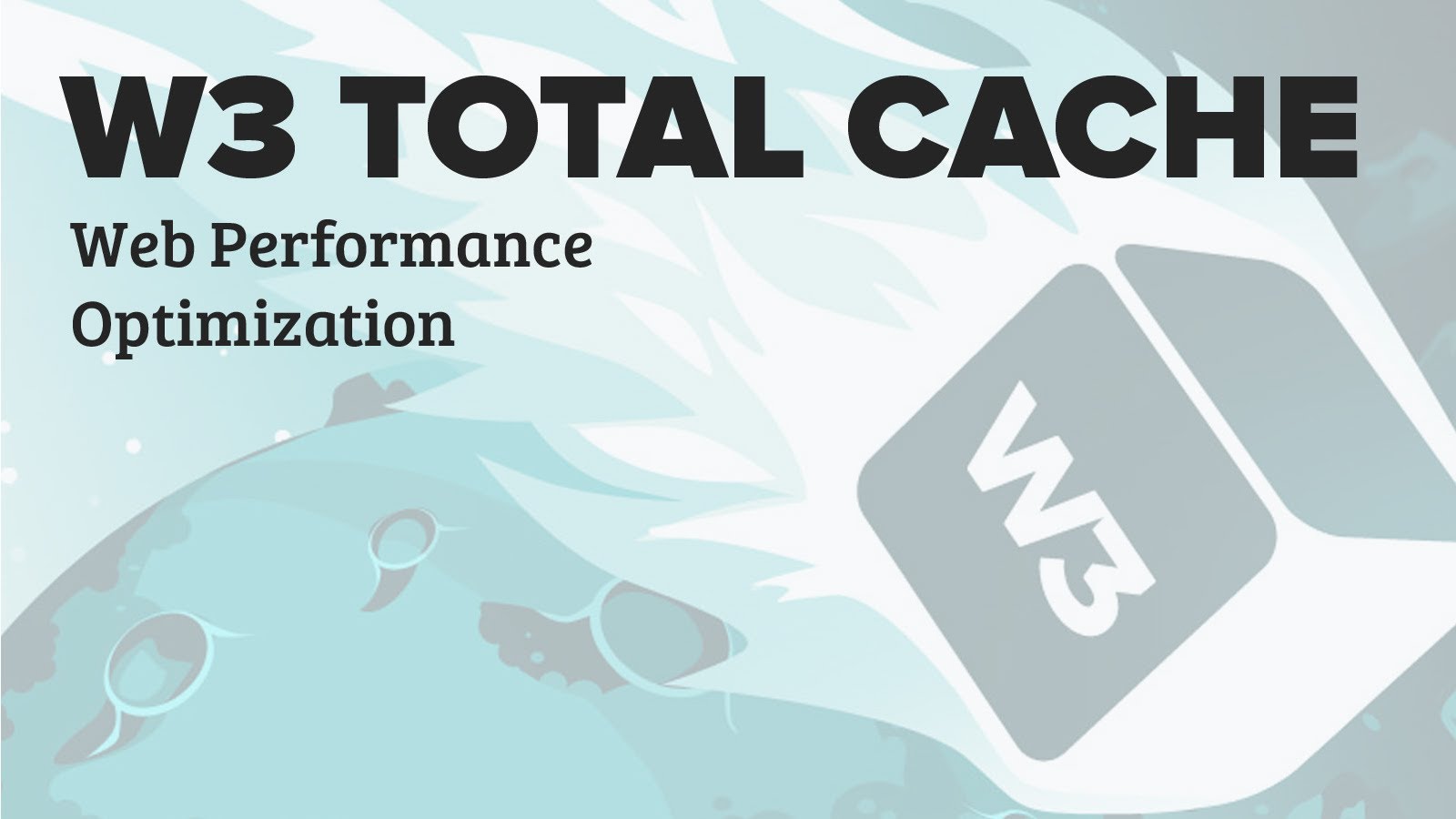En primer lugar, W3 Total Cache es un plugin que permite almacenar en caché versiones de sus páginas PHP dinámicos y no solo reduce la carga en el clúster, sino que también reduce el número de ciclos de cálculo utilizados por un sitio.
INSTALAR W3 TOTAL CACHE
Existen dos maneras de instalar el plugin:
- La primera es descargar el plugin desde la página de wordpress, haciendo clic en esta url

- O bien, desde el panel principal de wordpress:
- En el panel izquierdo, busca la opción «Plugins» y haz clic en «Añadir nuevo», a continuación te desplegará una la ventana de los plugins disponibles.
- En esa ventana, en la parte superior derecha aparece un cuadro de texto, allí introduce «W3 Total Cache» para buscar el plugin e instalarlo.
- Finalmente hacemos clic en el botón «Instalar».
CONFIGURAR LOS AJUSTES DE W3 TOTAL CACHE (RECOMENDADO)
Primeramente, en el menú de WordPress, haga clic en rendimiento. El W3 Total Cache Programación de comandos se expanden.
Por consiguiente, haga clic en Configuración general.
Establecer las siguientes opciones:
- Caché de página: Seleccione Habilitar.
- Página método de caché: Seleccionar disco: Básico.
- Minimizar: Seleccione Habilitar.
- Modo minimizar: Seleccione Manual.
- Método de caché minimizar: Seleccionar disco.
- *No habilite la caché de base de datos o de objetos de caché.*
- Caché del navegador: Seleccione Habilitar.
- Seleccione Verificar reglas de reescritura.
- NO seleccione Habilitar el bloqueo de archivos.
- Deje todos los demás ajustes a sus valores predeterminados.
- Guardar todos los ajustes
Además, en el menú, haga clic en caché de página.
Establecer las siguientes opciones:
- Seleccione la página frontal de la caché.
- Seleccione Alimentar Caché .
- Seleccionar las solicitudes SSL caché.
- Seleccione Caché URI con variables de cadena de consulta.
- *No seleccione las páginas de caché 404 (no encontrado).*
- Seleccionar las solicitudes de caché única para la dirección del sitio.
- Seleccione Sin páginas de caché para los usuarios registrados.
- Seleccionar automáticamente la primer caché de páginas. (Los valores aquí influyen en el tiempo antes de que se recache una página. 86400 segundos equivalen a 24 horas, 604800 segundos equivalen a una semana).
- Deje todos los demás ajustes a sus valores predeterminados.
- Finalmente, guardar todos los ajustes
En el menú, haga clic en Minimizar.
Favor de establecer las siguientes opciones:
- Para empezar, seleccione la estructura de reescritura de URL.
En la sección de HTML y XML, seleccione las casillas de verificación siguientes:
- Minimización linea CSS
- Minimización línea JS
- No minimizar alimentaciones
- Ajustes minify JS: Seleccione Habilitar.
- Minify ajustes CSS: Seleccione Habilitar.
- Por consiguiente, guardar todos los ajustes
También, en el menú, haga clic en la caché del navegador.
En la sección General, seleccione las siguientes opciones:
- Establecer cabecera Last-Modified
- Expira cabecera
- Cabecera del conjunto de control de caché
- Etiqueta de conjunto de entidades (ETAG)
- Conjunto de la cabecera W3 Total Cache
- Habilitar la compresión HTTP (gzip)
- Guardar todos los ajustes
En el CSS, JS, HTML, XML, medios de comunicación, y las secciones de otros archivos, seleccione las siguientes opciones:
- Establecer cabecera Last-Modified
- Expira cabecera
- Expira cabecera de por vida: Especificar 31536000 segundos.
- Cabecera del conjunto de control de caché
- Etiqueta de conjunto de entidades (ETag)
- Conjunto de la cabecera W3 Total Cache
- Habilitar la compresión HTTP (gzip)
- Después de todo, haz clic en guardar todos los ajustes
En el menú, haga clic en Configuración general.
Exportar la configuración en un archivo.
Exportación de la configuración le permite importar a un sitio diferente para un despliegue más rápido del plugin.
Después de haber configurado correctamente W3 Total Cache, en el menú de WordPress, Rendimiento> Panel de control y seleccione vaciar todas las cachés.
Visita la página una vez o dos veces para activar la construcción de la memoria caché por WordPress.
CONCLUSIÓN
En resumen, con este plugin podremos cachear contenidos, comprimir archivos estáticos, configurar browser caching, unificar archivos CSS y JS.
Como resultado, después de instalarlo debería ver un cambio significativo en la velocidad de su sitio tanto en la interfaz gráfica y el procesamiento de lógica.